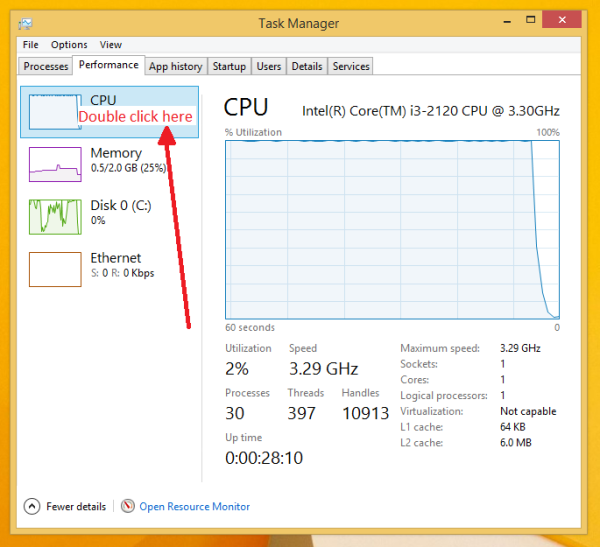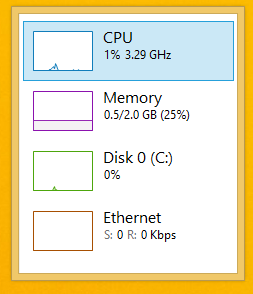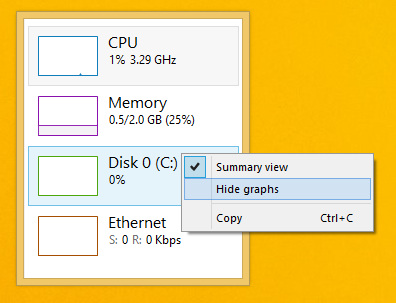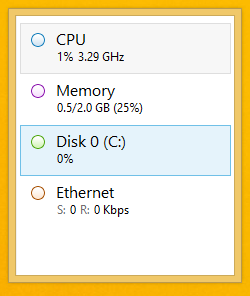Windows 8: n Task Manager -sovelluksessa on ominaisuus nimeltä Yhteenvetonäkymä, jonka avulla voit muokata sovelluksen ulkonäköä kokonaan. Kun Yhteenvetonäkymä on käytössä, Tehtävienhallinta näyttää a työpöydän gadget . Se näyttää CPU-, muisti-, levy- ja Ethernet-mittarit yhdessä kompaktissa ikkunassa. Katsotaanpa, kuinka tämä tila aktivoidaan.
- Avaa Tehtävienhallinta. Paina vain CTRL + VAIHTO + ESC näppäimistöllä ja se käynnistetään.
- Vaihda Esitys välilehti.
- Kaksoisnapsauta mitä tahansa vasemmalla olevaa mittaria, esimerkiksi suorittimen mittaria:
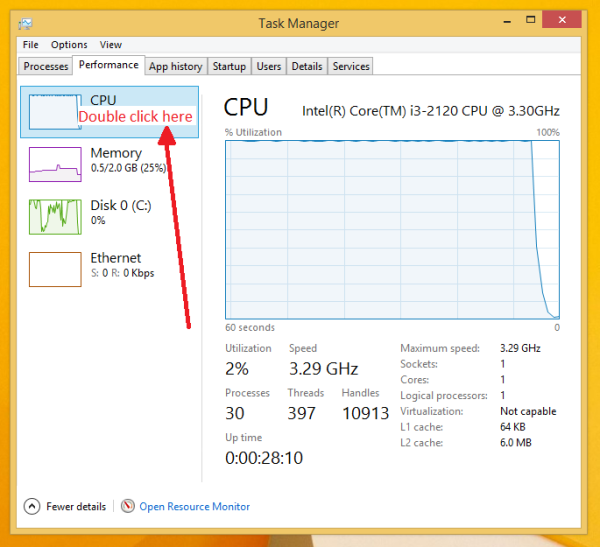
- Yhteenvetonäkymä-ominaisuus otetaan käyttöön:
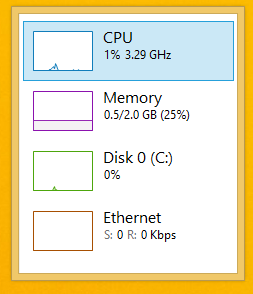
- Kuvaajat voidaan myös poistaa käytöstä, kun Tehtävienhallinta on Yhteenveto-näkymässä. Napsauta sitä hiiren kakkospainikkeella ja valitse Piilota kaaviot -vaihtoehto alla olevan kuvan mukaisesti:
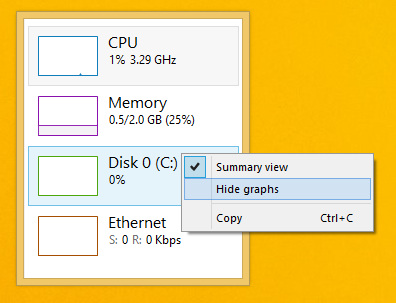
Tämä tekee näkymästä vieläkin pienemmän. Voit vetää sen näytön nurkkaan ja pitää sen käynnissä kuin widget.
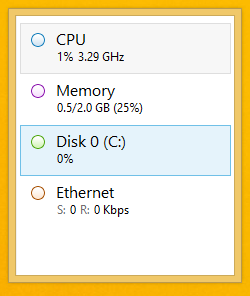
Palaa normaalinäkymään kaksoisnapsauttamalla mitä tahansa neljästä metristä uudelleen. Se siitä.
Saatat myös olla kiinnostunut seuraavista Task Manageriin liittyvistä artikkeleista:
- Kuinka prosessi lopetetaan nopeasti Tehtävienhallinnalla Windows 8: ssa
- Task Managerin Käynnistys-välilehden avaaminen suoraan Windows 8: ssa
- Kuinka kopioida prosessitiedot Tehtävienhallinnasta Windows 8.1: ssä ja Windows 8: ssa
- Kuinka Windows 8 Tehtävienhallinta laskee sovellusten käynnistysvaikutuksen